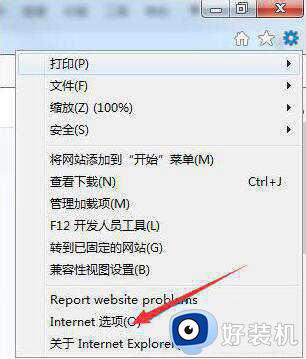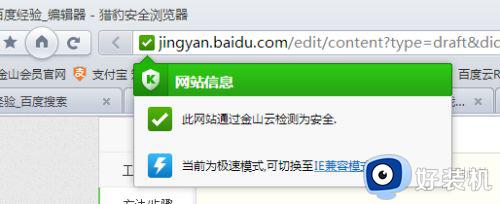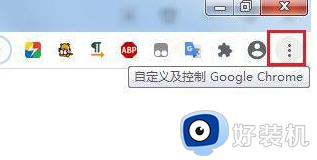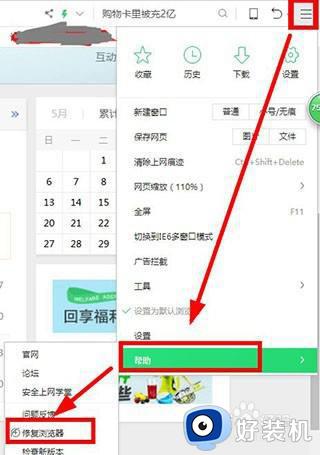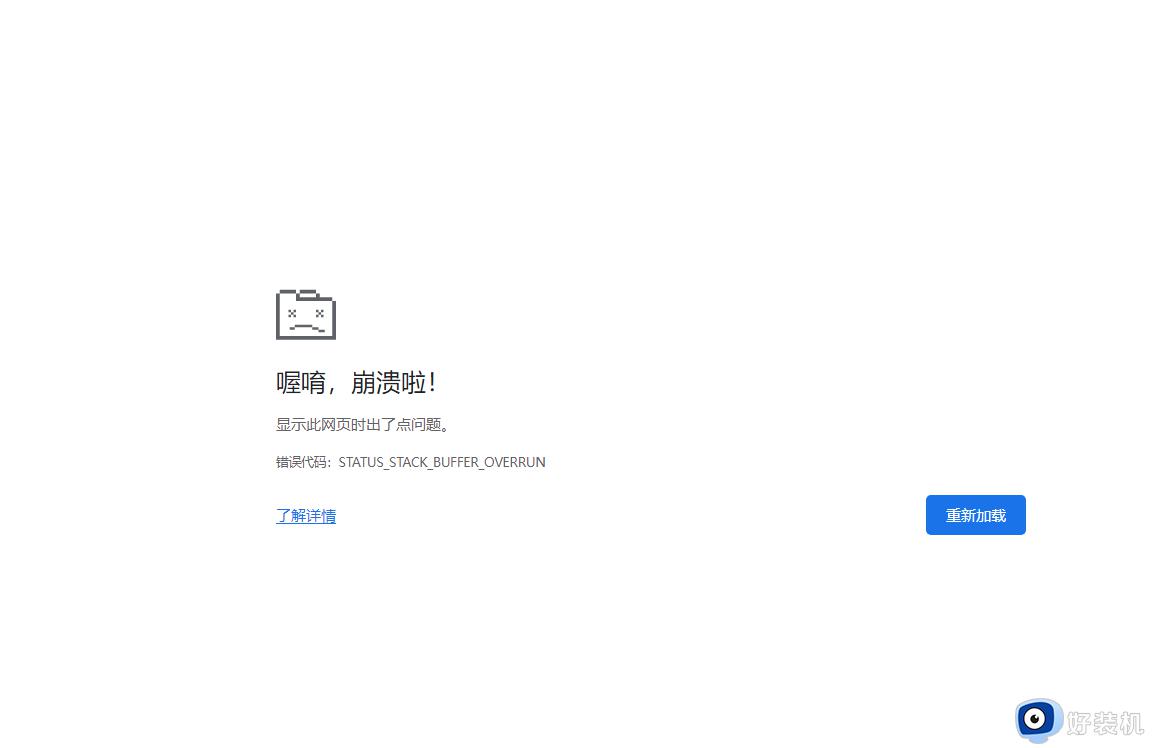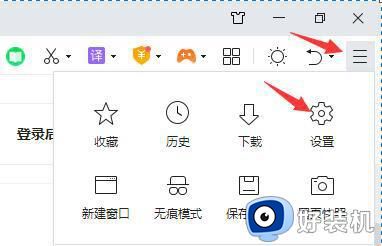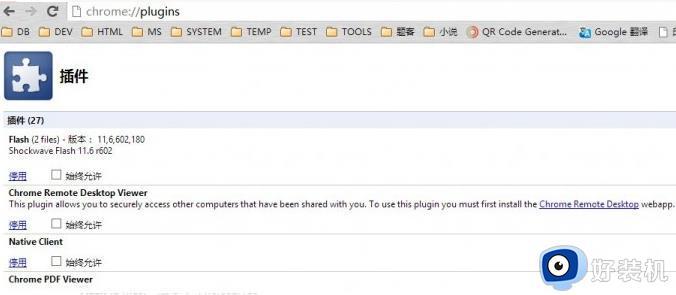浏览器发生页面崩溃如何恢复 浏览器页面出现崩溃解决方案
电脑浏览网页好好的,突然之间遇到网页崩溃情况怎么办?很多用户为此问题感到困惑,想要查找资料都没办法进行,尝试多种方法都修复不了,关于此疑问,今天和大家分享浏览器页面出现崩溃解决方案。
解决方法如下:
1、打开IE浏览器,进入主界面点击右上角【工具】选项,在下拉菜单栏中选择【Internet选项】。
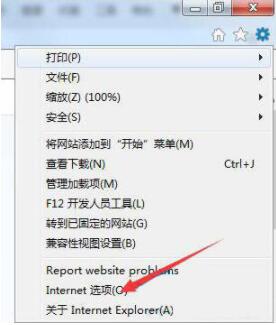
2、进入Internet属性对话框,进入【常规】选项下,点击【删除】。如图所示:
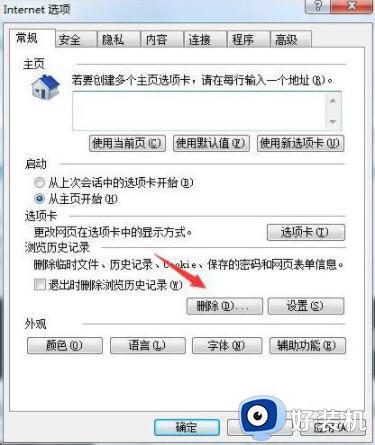
3、将【临时文件(Win7)】或者【脱机内容(XP)】,勾选然后点击删除。如图所示:
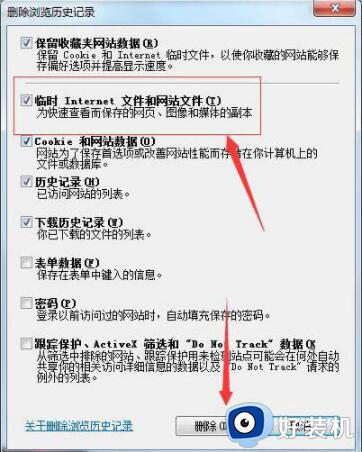
4、删除浏览记录完毕,点击上方菜单栏处的【安全】选项。如图所示:
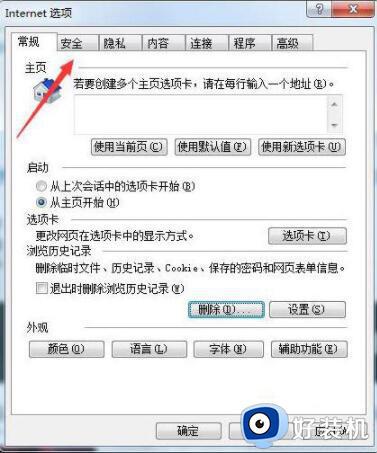
5、进入安全选项卡下,点击【自定义安全级别】。如图所示:
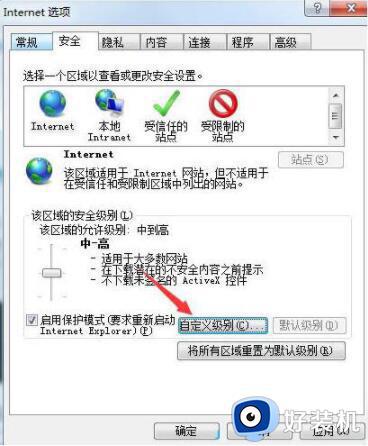
6、然后找到【对标记为可安全执行脚本的ActiveX控件执行脚本】将其启用,点击确定。如图所示:
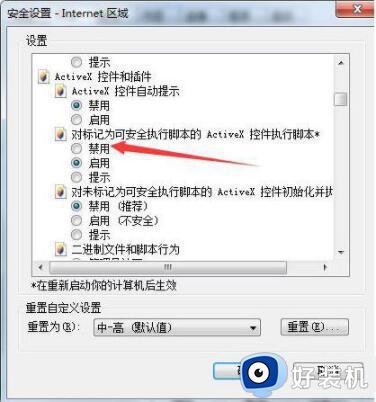
7、打开电脑左下角开始菜单, 找到【运行】选项点击打开。如图所示:
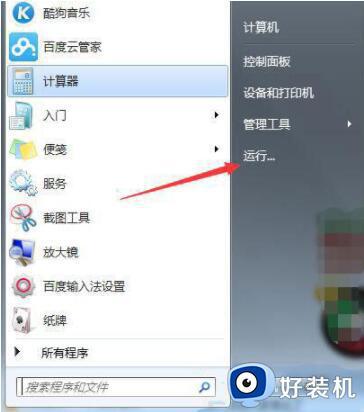
8、在运行命令行,输入【regsvr32 jscript.dll】命令点击确定,然后输入【regsvr32 vbscript.dll】点击确定,注册完成,问题解决。如图所示:
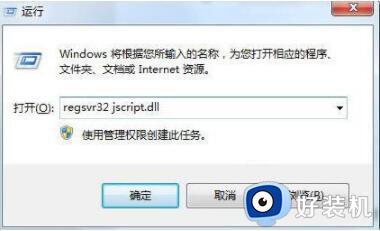
以上分享浏览器页面出现崩溃解决方案,几个步骤设置之后浏览器就恢复正常状态,希望可以帮助到大家。